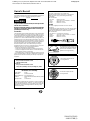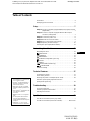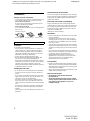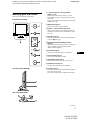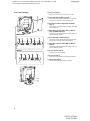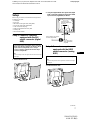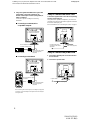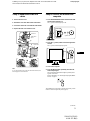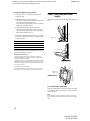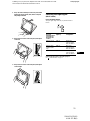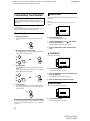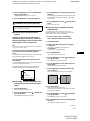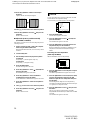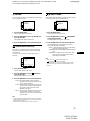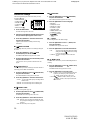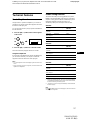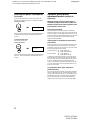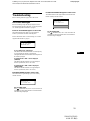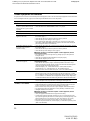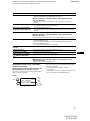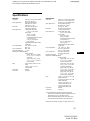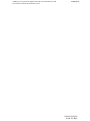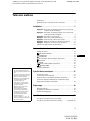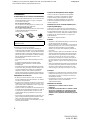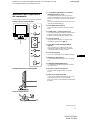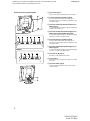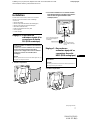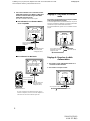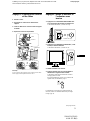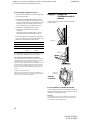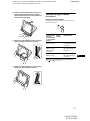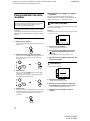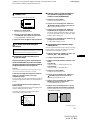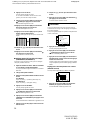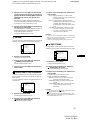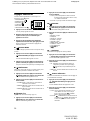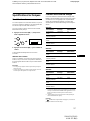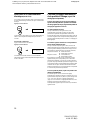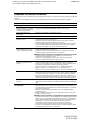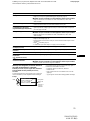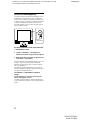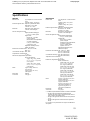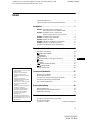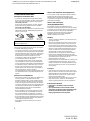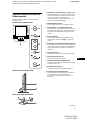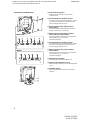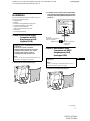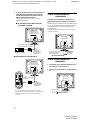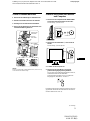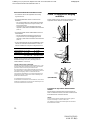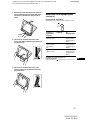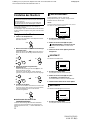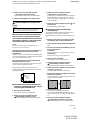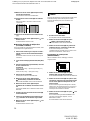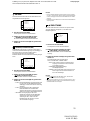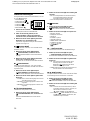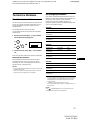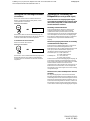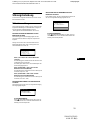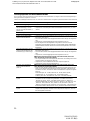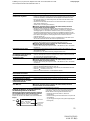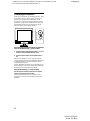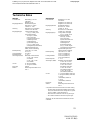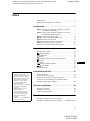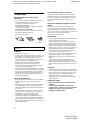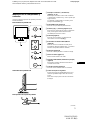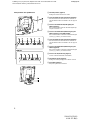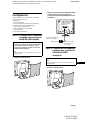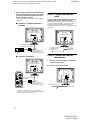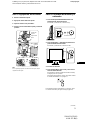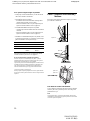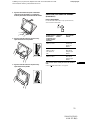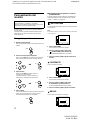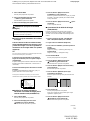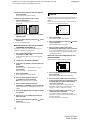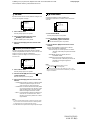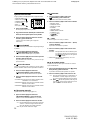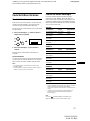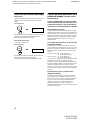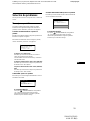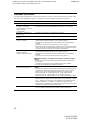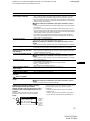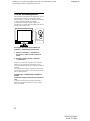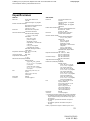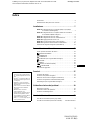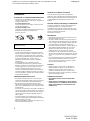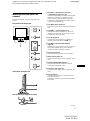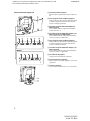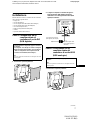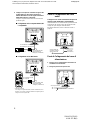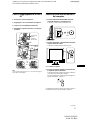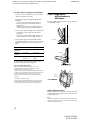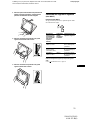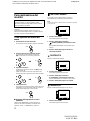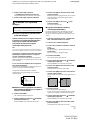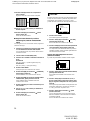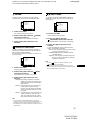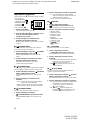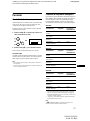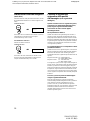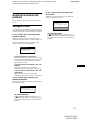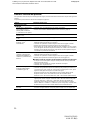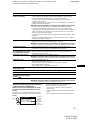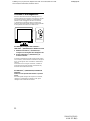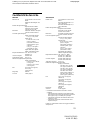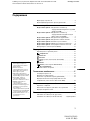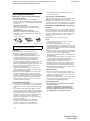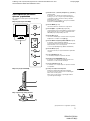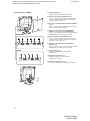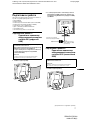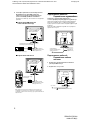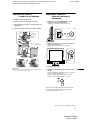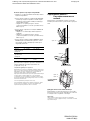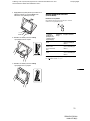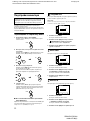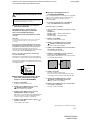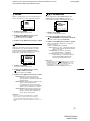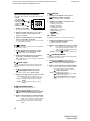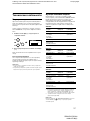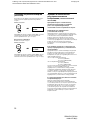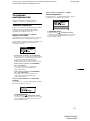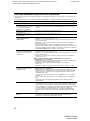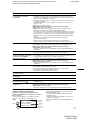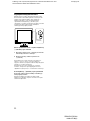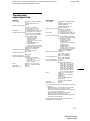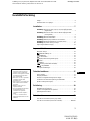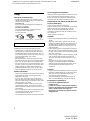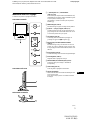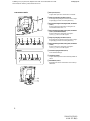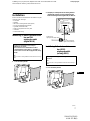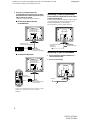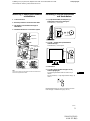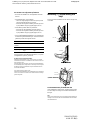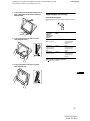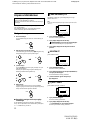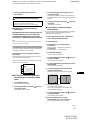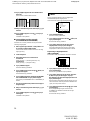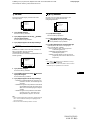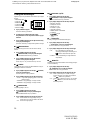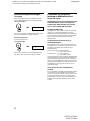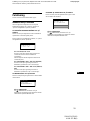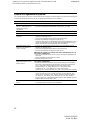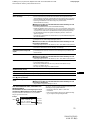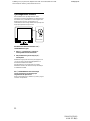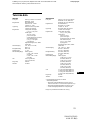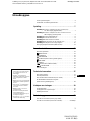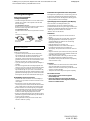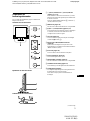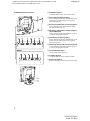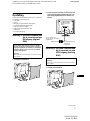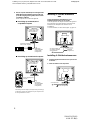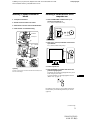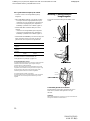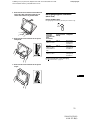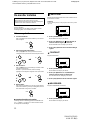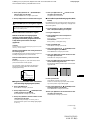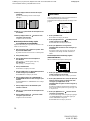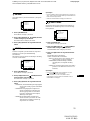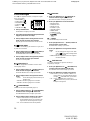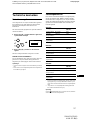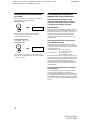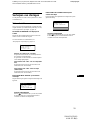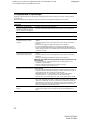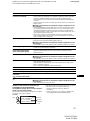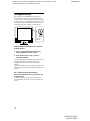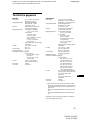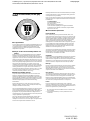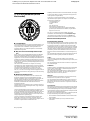Sony DELUXEPRO SDM-X52 Manuel utilisateur
- Catégorie
- Téléviseurs
- Taper
- Manuel utilisateur
La page charge ...
La page charge ...
La page charge ...
La page charge ...
La page charge ...
La page charge ...
La page charge ...
La page charge ...
La page charge ...
La page charge ...
La page charge ...
La page charge ...
La page charge ...
La page charge ...
La page charge ...
La page charge ...
La page charge ...
La page charge ...
La page charge ...
La page charge ...
La page charge ...
La page charge ...
La page charge ...
La page charge ...

3
Table des matières
FR
D:\###Sagyou\07 July\0709(TUE)-Night\821296S SDM-X52X72X82\4089157231 SDM-
X52X72X82\02FR-SDMX52_AEP\02FR01BAS-AEPTOC.fm
masterpage :TOC. master
SDM-X52/X72/X82
4-089-157-23(1)
• Macintosh est une marque commerciale
sous licence d’Apple Computer, Inc.,
déposée aux Etats-Unis et dans d’autres
pays.
•Windows
est une marque commerciale
déposée de Microsoft Corporation aux
Etats-Unis et dans d’autres pays.
• IBM PC/AT et VGA sont des marques
commerciales déposées d’IBM
Corporation of the U.S.A.
• VESA et DDC
sont des marques
commerciales de Video Electronics
Standards Association.
•
ENERGY STAR est une marque
déposée aux Etats-Unis.
• Tous les autres noms de produit
mentionnés dans le présent mode
d’emploi peuvent être des marques
commerciales ou des marques
commerciales déposées de leurs
entreprises respectives.
• De plus, les symboles “” et “” ne
sont pas systématiquement mentionnés
dans ce mode d’emploi.
Précautions. . . . . . . . . . . . . . . . . . . . . . . . . . . . . . . . . . . . . . . . . . . . 4
Identification des composants et des commandes. . . . . . . . . . . . . . 5
Installation . . . . . . . . . . . . . . . . . . . . . . . . . . . . . . . . . . . . .7
Réglage 1 : Raccordez un ordinateur équipé d’un connecteur de
sortie DVI (RVB numérique). . . . . . . . . . . . . . . . . . . . . 7
Réglage 2 : Raccordez un ordinateur équipé d’un connecteur de
sortie HD15 (RVB analogique). . . . . . . . . . . . . . . . . . . 7
Réglage 3 : Raccordez le cordon audio. . . . . . . . . . . . . . . . . . . . . . 8
Réglage 4 : Branchez le câble d’alimentation . . . . . . . . . . . . . . . . . 8
Réglage 5 : Regroupez les cordons et les câbles . . . . . . . . . . . . . . 9
Réglage 6 : Mettez le moniteur et l’ordinateur sous tension . . . . . . 9
Réglage 7 : Réglage de l’inclinaison et de la hauteur . . . . . . . . . . 10
Sélection du signal d’entrée (touche INPUT) . . . . . . . . . . . . . . . . . 11
Personnalisation de votre moniteur. . . . . . . . . . . . . . . .12
Pilotage par menu. . . . . . . . . . . . . . . . . . . . . . . . . . . . . . . . . . . . . . 12
RETROÉCLAIRAGE . . . . . . . . . . . . . . . . . . . . . . . . . . . . . . . 12
CONTRASTE . . . . . . . . . . . . . . . . . . . . . . . . . . . . . . . . . . . . . . 12
LUMINOSITÉ . . . . . . . . . . . . . . . . . . . . . . . . . . . . . . . . . . . . . . 13
ECRAN (signal RVB analogique uniquement) . . . . . . . . . . . . . 13
COULEUR. . . . . . . . . . . . . . . . . . . . . . . . . . . . . . . . . . . . . . . . . 14
GAMMA . . . . . . . . . . . . . . . . . . . . . . . . . . . . . . . . . . . . . . . . . . . 15
ZOOM (SDM-X72/X82 uniquement) . . . . . . . . . . . . . . . . . . . . 15
SMOOTHING. . . . . . . . . . . . . . . . . . . . . . . . . . . . . . . . . . . 15
Réglages additionnels . . . . . . . . . . . . . . . . . . . . . . . . . . . . . . . . . . 16
Spécifications techniques. . . . . . . . . . . . . . . . . . . . . . . .17
Contrôle du volume. . . . . . . . . . . . . . . . . . . . . . . . . . . . . . . . . . . . . 17
Fonction d’économie d’énergie. . . . . . . . . . . . . . . . . . . . . . . . . . . . 17
Réduction de la consommation électrique (mode ECO). . . . . . . . . 18
Fonction de réglage automatique de la qualité de l’image
(signal RVB analogique uniquement) . . . . . . . . . . . . . . . . . . . . . . . 18
Dépannage . . . . . . . . . . . . . . . . . . . . . . . . . . . . . . . . . . . .19
Messages affichés . . . . . . . . . . . . . . . . . . . . . . . . . . . . . . . . . . . . . 19
Symptômes de défaillance et remèdes. . . . . . . . . . . . . . . . . . . . . . 20
Fonction d’autodiagnostic. . . . . . . . . . . . . . . . . . . . . . . . . . . . . . . . 22
Spécifications. . . . . . . . . . . . . . . . . . . . . . . . . . . . . . . . . .23
TCO’99 Eco-document (for the grey model) . . . . . . . . . . . . . . . . . . .i
TCO’95 Eco-document (for the black model) . . . . . . .Couverture dos
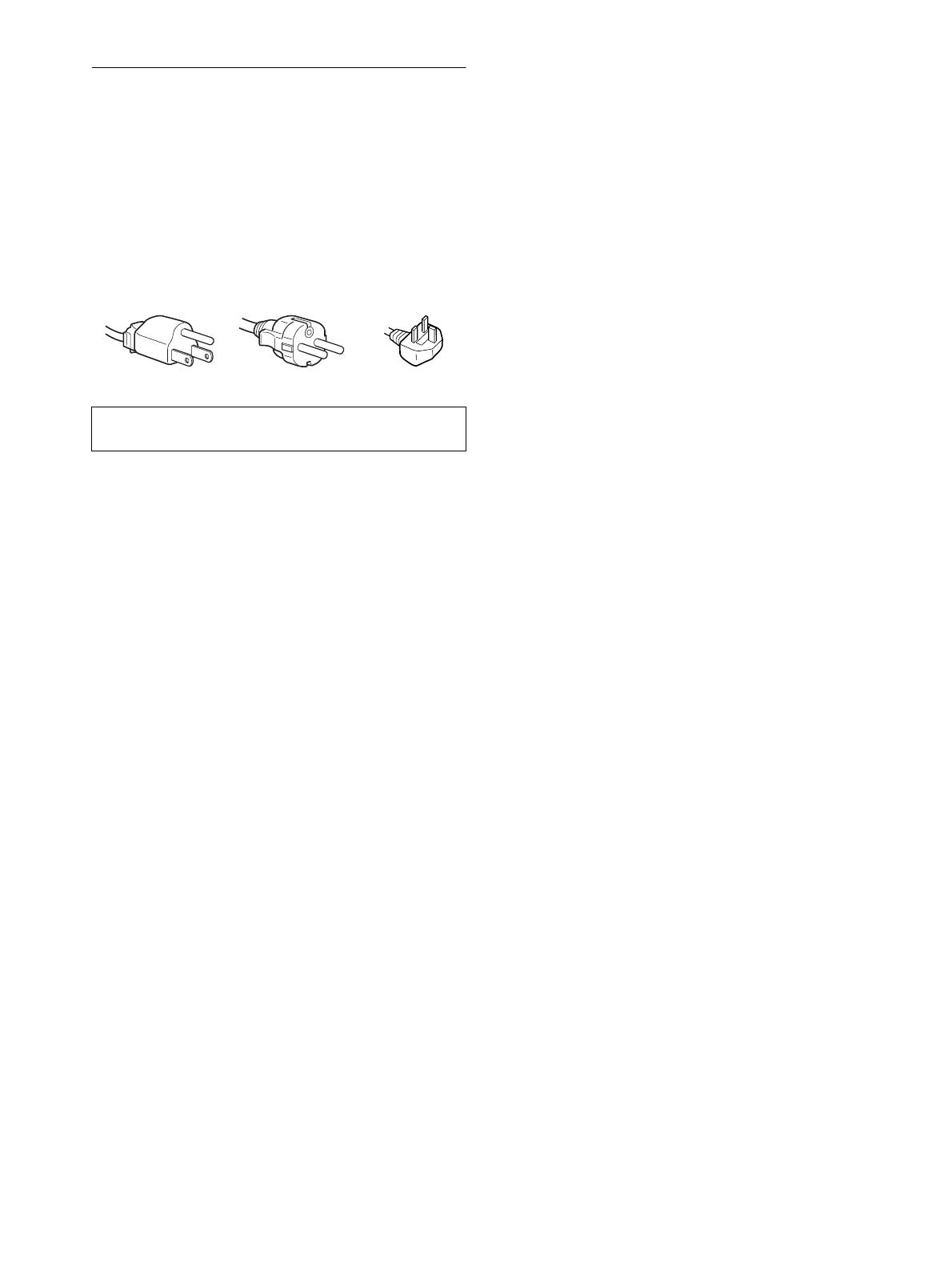
4
D:\###Sagyou\07 July\0709(TUE)-Night\821296S SDM-X52X72X82\4089157231 SDM-
X52X72X82\02FR-SDMX52_AEP\02FR02BAS-AEP.fm
masterpage:Left
SDM-X52/X72/X82
4-089-157-23(1)
Précautions
Avertissement sur les connexions d’alimentation
• Utilisez le câble d’alimentation fourni. Si vous utilisez un câble
d’alimentation différent, assurez-vous qu’il est compatible
avec la tension secteur locale.
Pour les clients aux Etats-Unis
Si vous n’utilisez pas le câble approprié, ce moniteur ne sera
pas conforme aux normes FCC obligatoires.
Pour les clients au Royaume-Uni
Si vous utilisez le moniteur au Royaume-Uni, veuillez utiliser
le câble d’alimentation adapté au Royaume-Uni.
Installation
N’installez pas et ne laissez pas le moniteur :
• A des endroits exposés à des températures extrêmes, par
exemple à proximité d’un radiateur, d’un conduit de chauffage
ou exposé directement au soleil. L’exposition du moniteur à des
températures extrêmes, comme dans l’habitacle d’une voiture
garée en plein soleil ou à proximité d’un conduit de chauffage,
risque d’entraîner des déformations du châssis ou des
dysfonctionnements.
• A des endroits soumis à des vibrations mécaniques ou à des
chocs.
• A proximité d’appareils générant de puissants champs
magnétiques, comme un téléviseur ou d’autres appareils
électroménagers.
• A des endroit soumis à des quantités inhabituelles de poussière,
de saletés ou de sable, par exemple à côté d’une fenêtre ouverte
ou d’une porte donnant sur l’extérieur. En cas d’installation
temporaire à l’extérieur, veillez à prendre les précautions
requises contre la poussière et les saletés en suspension dans l’air.
Faute de quoi des dommages irréparables risquent de se produire.
Manipulation de l’écran LCD
• Ne laissez pas l’écran LCD face au soleil, car vous risquez
sinon de l’endommager. Faites donc attention si vous installez
le moniteur à côté d’une fenêtre.
• N’appuyez pas sur la surface de l’écran LCD et veillez à ne pas
l’érafler. Ne posez pas d’objets lourds sur l’écran LCD. Vous
risquez sinon d’altérer l’uniformité de l’écran ou de provoquer
un dysfonctionnement de l’écran LCD.
• Lorsque le moniteur est utilisé dans un environnement froid, il
est possible qu’une image rémanente apparaisse sur l’écran. Il
ne s’agit pas d’un dysfonctionnement. L’écran recouvre sa
condition normale dès que la température est revenue à un
niveau normal.
• Si une image fixe reste affichée pendant une longue durée, il se
peut qu’une image rémanente apparaisse pendant un certain
temps. Cette image rémanente finira par disparaître.
• Le panneau LCD s’échauffe en cours d’utilisation. Il ne s’agit
pas d’un dysfonctionnement.
A propos des haut-parleurs stéréo intégrés
Assurez-vous de tenir vos équipements d’enregistrement
magnétique, vos cassettes et vos disquettes à l’écart des
ouvertures des haut-parleurs qui génèrent des champs
magnétiques. Ces champs magnétiques sont susceptibles
d’effacer ou d’endommager les données stockées sur vos
cassettes ou disquettes.
Remarque sur l’écran à cristaux liquides (LCD -
Liquid Crystal Display)
Veuillez noter que l’écran LCD est issu d’une technologie de
haute précision. Toutefois, il est possible que des points noirs ou
des points brillants de lumière (rouge, bleu ou vert) apparaissent
constamment sur l’écran LCD, ainsi que des bandes de couleurs
irrégulières ou une certaine luminosité. Il ne s’agit pas d’un
dysfonctionnement.
(Points effectifs : supérieurs à 99,99%)
Entretien
• Débranchez le câble d’alimentation de la prise secteur avant de
procéder au nettoyage de votre moniteur.
• Nettoyez l’écran LCD avec un chiffon doux. Si vous utilisez un
liquide de nettoyage pour le verre, n’utilisez pas de nettoyant
contenant une solution antistatique ou tout autre additif
similaire, car vous risquez sinon de griffer le revêtement de
l’écran LCD.
• Nettoyez le châssis, le panneau et les commandes à l’aide d’un
chiffon doux légèrement imprégné d’une solution détergente
neutre. N’utilisez aucun type de tampon abrasif, de poudre à
récurer ou de solvant tel que de l’alcool ou de la benzine.
• Ne frottez pas, ne touchez pas et ne tapotez pas la surface de
l’écran avec des objets pointus ou abrasifs comme un stylo à
bille ou un tournevis. Ce type de contact risque de rayer le tube
image.
• Sachez qu’une détérioration des matériaux ou du revêtement de
l’écran LCD risque de se produire si le moniteur est exposé à
des solvants volatiles comme des insecticides ou en cas de
contact prolongé avec des objets en caoutchouc ou en vinyle.
Transport
• Débranchez tous les câbles du moniteur et saisissez le moniteur
fermement des deux mains par son support et sa base. Si vous
laissez tomber le moniteur, vous risquez de vous blesser ou
d’endommager le moniteur.
• Pour transporter ce moniteur en vue de réparations ou de son
expédition, utilisez le carton et les matériaux de
conditionnement originaux.
Elimination du moniteur
• N’éliminez pas ce moniteur avec les ordures
ménagères.
• Le tube fluorescent utilisé dans ce moniteur contient
du mercure. L’élimination de ce moniteur doit être
effectuée conformément aux réglementations des
autorités locales compétentes en matière de propreté
publique.
L’appareil doit être installé à proximité d’une prise de courant
aisément accessible.
Exemples de types de fiches
pour 100 à 120 V CA pour 200 à 240 V CA pour 240 V CA
uniquement

5
D:\###Sagyou\07 July\0709(TUE)-Night\821296S SDM-X52X72X82\4089157231 SDM-
X52X72X82\02FR-SDMX52_AEP\02FR02BAS-AEP.fm
masterpage:Right
SDM-X52/X72/X82
4-089-157-23(1)
FR
Identification des composants et
des commandes
Pour plus de détails, reportez-vous aux pages entre parenthèses.
1 1 Commutateur (alimentation) et 1 indicateur
(alimentation) (pages 9, 17, 22)
Ce commutateur met le moniteur sous tension lorsque
l’indicateur d’alimentation 1 s’allume en rouge. Appuyez de
nouveau sur ce commutateur pour mettre le moniteur hors
tension.
Si le voyant 1 (alimentation) ne s’allume pas, appuyez sur le
commutateur MAIN POWER (8).
2 Touche MENU (menu) (page 12)
Cette touche permet d’activer et de désactiver l’écran de
menus.
3 Touches M/m et 2 (volume) (pages 12, 17)
Ces touches permettent de sélectionner les options de menu et
d’effectuer des réglages. Elles permettent également
d’afficher le menu VOLUME pour contrôler le volume.
4 Touche OK (page 13)
Cette touche active les réglages et les options de menu
sélectionnés à l’aide des touches M/m (3).
5 Touche INPUT et indicateur INPUT1/INPUT2
(page 11)
Cette touche sélectionne l’ordinateur raccordé pour la
commutation des signaux d’entrée vidéo et l’indicateur
correspondant (INPUT1 ou INPUT2) s’allume.
6 Touche ECO (page 18)
Cette touche permet de réduire la consommation électrique.
7 Haut-parleurs stéréo (page 17)
Ce haut-parleurs diffusent les signaux audio sous forme de
sons.
8 Commutateur MAIN POWER (page 9)
Ce commutateur d’alimentation principal met le moniteur
sous et hors tension.
9 Prise pour casque d’écoute (page 17)
Cette prise transmet les signaux audio vers un casque
d’écoute.
q; Orifice de verrouillage de sécurité
L’orifice de verrouillage de sécurité doit être utilisé avec le
système Kensington Micro Saver Security System.
Micro Saver Security System est une marque commerciale de
Kensington.
Avant de l’écran à cristaux liquides
Vue latérale de l’écran à cristaux liquides
Arrière du support d’écran
(suite page suivante)

6
D:\###Sagyou\07 July\0709(TUE)-Night\821296S SDM-X52X72X82\4089157231 SDM-
X52X72X82\02FR-SDMX52_AEP\02FR02BAS-AEP.fm
masterpage:Left
SDM-X52/X72/X82
4-089-157-23(1)
Arrière de l’écran à cristaux liquides
qa Capot arrière (page 7)
Retirez ce capot pour raccorder des câbles ou des cordons.
qs Prise d’entrée audio pour INPUT1 (page 8)
Cette prise transmet des signaux vidéo lorsqu’elle est
raccordée sur la prise de sortie audio d’un ordinateur ou d’un
autre appareil audio.
qd Connecteur d’entrée DVI-D (RVB numérique) pour
INPUT1 (page 7)
Ce connecteur transmet des signaux vidéo RVB numériques
conformes à la DVI Rév. 1.0.
qf Connecteur d’entrée HD15 (RVB analogique) pour
INPUT1 (page 7) (SDM-X72/X82 uniquement)
Ce connecteur transmet des signaux vidéo RVB analogiques
(0,700 Vp-p, positifs) et des signaux SYNC.
qg Prise d’entrée audio pour INPUT2 (page 8)
Cette prise transmet des signaux vidéo lorsqu’elle est
raccordée sur la prise de sortie audio d’un ordinateur ou d’un
autre appareil audio.
qh Connecteur d’entrée HD15 (RVB analogique) pour
INPUT2 (page 8)
Ce connecteur transmet des signaux vidéo RVB analogiques
(0,700 Vp-p, positifs) et des signaux SYNC.
qj Connecteur AC IN (page 8)
Raccordez le cordon d’alimentation (fourni).
qk Cache (page 9)
Retirez ce couvercle pour regrouper les câbles ou les cordons
à raccorder.
ql Support de câbles (page 9)
Cette piéce permet de maintenir les câbles et les cordons
contre le moniteur.
SDM-X72/X82
SDM-X52

7
D:\###Sagyou\07 July\0709(TUE)-Night\821296S SDM-X52X72X82\4089157231 SDM-
X52X72X82\02FR-SDMX52_AEP\02FR02BAS-AEP.fm
masterpage:Right
SDM-X52/X72/X82
4-089-157-23(1)
FR
Installation
Avant d’utiliser votre moniteur, vérifiez si les accessoires
suivants se trouvent bien dans le carton d’emballage :
• Ecran LCD
• Câble d’alimentation
• Câble de signal vidéo HD15-HD15 (RVB analogique)
• Câble de signal vidéo DVI-D (RVB numérique)
• Câble audio (minifiche stéréo)
• Windows Utility/Macintosh Utility Disk
• Carte de garantie
• Ce mode d’emploi
Réglage 1 : Raccordez un
ordinateur équipé d’un
connecteur de sortie
DVI (RVB numérique)
1 Retirez le capot arrière.
2 Raccordez l’ordinateur sur le connecteur d’entrée
DVI-D (RVB numérique) pour INPUT1 du moniteur à
l’aide du câble de signal vidéo DVI-D (RVB
numérique) fourni.
Réglage 2 : Raccordez un
ordinateur équipé d’un
connecteur de sortie
HD15 (RVB analogique)
1 Retirez le capot arrière.
• Eteignez le moniteur et l’ordinateur avant d’effectuer le
raccordement.
• Lorsque vous raccordez l’ordinateur sur le connecteur
d’entrée HD15 (RVB analogique) du moniteur,
reportez-vous à “Réglage 2 : Raccordez un ordinateur
équipé d’un connecteur de sortie HD15 (RVB
analogique)”.
Remarque
Ne touchez pas les broches du connecteur du câble de signal vidéo, car
vous risquez sinon de plier les broches.
Eteignez le moniteur et l’ordinateur avant d’effectuer le
raccordement.
Remarque
Ne touchez pas les broches du connecteur du câble de signal vidéo, car
vous risquez sinon de plier les broches.
vers le connecteur d’entrée
DVI (RVB numérique) de
l’ordinateur
Câble de signal vidéo
DVI-D (RVB numérique)
(fourni)
vers le connecteur d’entrée
DVI-D (RVB numérique)
pour INPUT1
(suite page suivante)

8
D:\###Sagyou\07 July\0709(TUE)-Night\821296S SDM-X52X72X82\4089157231 SDM-
X52X72X82\02FR-SDMX52_AEP\02FR02BAS-AEP.fm
masterpage:Left
SDM-X52/X72/X82
4-089-157-23(1)
2 Raccordez l’ordinateur sur le connecteur d’entrée
HD15 (RVB analogique) pour INPUT1 ou INPUT2 du
moniteur à l’aide du câble de signal vidéo HD15-
HD15 (RVB analogique) fourni.
Raccordez l’ordinateur comme illustré ci-après.
x Raccordement à un ordinateur IBM PC/
AT ou compatible
xRaccordement à un Macintosh
En cas de raccordement d’un ordinateur Macintosh, utilisez si
nécessaire un adaptateur (non fourni). Raccordez l’adaptateur sur
l’ordinateur avant de raccorder le câble du signal vidéo.
Réglage 3 : Raccordez le cordon
audio
Raccordez le cordon audio fourni sur la prise d’entrée
audio correspondante du moniteur.
Avec les haut-parleurs ou les écouteurs du moniteur, vous pouvez
écouter le son à partir de l’ordinateur ou d’un autre appareil audio
raccordé sur les prises d’entrée audio du moniteur.
Pour plus d’informations, reportez-vous à “Contrôle du volume”
page 17.
Réglage 4 : Branchez le câble
d’alimentation
1 Raccordez le cordon d’alimentation fourni sur le
connecteur AC IN du moniteur.
2 Raccordez-le à une prise secteur.
Câble de signal vidéo
HD15-HD15 (RVB
analogique) (fourni)
vers le connecteur d’entrée
HD15 (RVB analogique) de
l’ordinateur
Ordinateur IBM PC/AT
ou compatible
vers le connecteur d’entrée
HD15 (RVB analogique)
pour INPUT1 ou INPUT2
Câble de signal vidéo
HD15-HD15 (RVB
analogique) (fourni)
Ordinateur Macintosh
vers le connecteur d’entrée
HD15 (RVB analogique)
pour INPUT1 ou INPUT2
vers le connecteur de
sortie de l’ordinateur
vers l’entrée audio
Vers les prises de sortie de
l’ordinateur ou tout autre
équipement audio
Câble audio (fourni)
vers une prise secteur
Câble d’alimentation (fourni)
vers AC IN
2
1

9
D:\###Sagyou\07 July\0709(TUE)-Night\821296S SDM-X52X72X82\4089157231 SDM-
X52X72X82\02FR-SDMX52_AEP\02FR02BAS-AEP.fm
masterpage:Right
SDM-X52/X72/X82
4-089-157-23(1)
FR
Réglage 5 : Regroupez les cordons
et les câbles
1 Retirez le cache.
2 Regroupez les cordons et les câbles dans le
support.
3 Fixez les câbles et les cordons à l’aide du support
de câbles.
4 Replacez le cache et le capot arrière.
Remarque
Si vous ne parvenez pas à regrouper tous les cordons et tous les câbles
dans le support, faites-les pendre en dehors de celui-ci.
Réglage 6 : Mettez le moniteur et
l’ordinateur sous
tension
1 Appuyez sur le commutateur MAIN POWER situé
sur le côté gauche du moniteur en direction de [.
L’indicateur d’alimentation 1 s’allume en rouge.
2 Appuyez sur le commutateur d’alimentation 1 situé
à droite, à l’avant du moniteur.
L’indicateur d’alimentation 1 s’allume en vert.
3 Mettez l’ordinateur sous tension.
4 Appuyez plusieurs fois sur la touche INPUT et
sélectionnez le signal d’entrée souhaité.
L’indicateur du signal d’entrée sélectionné s’allume et
l’image apparaît sur l’écran.
Pour plus d’informations, reportez-vous à “Sélection du
signal d’entrée (touche INPUT)” page 11.
L’installation de votre moniteur est à présent terminée. Si
nécessaire, utilisez les commandes du moniteur pour régler
l’image. (page 12)
2
4
1
cache
capot arrière
3
Tenez ici.
MAIN POWER
il s’allume en rouge
il s’allume en
vert
(suite page suivante)

10
D:\###Sagyou\07 July\0709(TUE)-Night\821296S SDM-X52X72X82\4089157231 SDM-
X52X72X82\02FR-SDMX52_AEP\02FR02BAS-AEP.fm
masterpage:Left
SDM-X52/X72/X82
4-089-157-23(1)
Si aucune image n’apparaît sur l’écran
• Vérifiez que le câble d’alimentation et le câble du signal vidéo
sont correctement raccordés.
• Si l’indication PAS ENTREE VIDEO apparaît sur l’écran :
– L’ordinateur est en mode d’économie d’énergie. Appuyez
sur n’importe quelle touche du clavier ou déplacez la souris.
– Vérifiez que le réglage du signal d’entrée est correct en
appuyant plusieurs fois sur la touche INPUT (page 11).
• Si CABLE PAS CONNECTÉ apparaît sur l’écran :
– Vérifiez que le câble d’entrée vidéo est branché
correctement ;
– Vérifiez que le réglage du signal d’entrée est correct en
appuyant plusieurs fois sur la touche INPUT (page 11).
• Si l’indication HORS PLAGE DE BALAYAGE apparaît sur
l’écran, reconnectez l’ancien moniteur. Réglez ensuite la carte
graphique de l’ordinateur dans les plages suivantes.
Pour des informations plus détaillées sur les messages à l’écran,
voir “Symptômes de défaillance et remèdes” à la page 20.
Vous n’avez besoin d’aucun pilote pour ce moniteur
Le moniteur prend en charge la fonction Plug & Play “DDC” et détecte
automatiquement toutes les autres informations relatives au moniteur. Il
n’est pas nécessaire d’installer de pilote pour cet ordinateur.
La première fois que vous mettez sous tension votre ordinateur après avoir
raccordé le moniteur, l’assistant de réglage peut s’afficher sur l’écran.
Dans ce cas, suivez les instructions indiquées sur l’écran. Le moniteur
Plug & Play est automatiquement sélectionné afin que vous puissiez
l’utiliser.
La fréquence verticale devient 60 Hz.
Etant donné que les scintillements sur le moniteur sont discrets, vous
pouvez l’utiliser tel quel. Vous n’avez pas besoin de régler la fréquence
verticale sur une valeur particulièrement élevée.
Réglage 7 : Réglage de
l’inclinaison et de la
hauteur
Ce moniteur peut être ajusté selon les angles et les hauteurs
indiqués ci-dessous.
Pour une utilisation confortable du moniteur
Ajustez l’angle de visualisation de votre moniteur en fonction de
la hauteur de votre bureau et de votre chaise, pour que l’écran ne
réfléchisse pas la lumière dans les yeux.
Remarque
Lors du réglage de l’inclinaison et de la hauteur de l’écran, procédez
lentement et délicatement en veillant à ne pas cogner le panneau LCD
contre le bureau ou la base du support d’écran.
SDM-X52 SDM-X72/X82
Fréquence horizontale 28 – 61 kHz 28 – 92 kHz
Fréquence verticale 56 – 75 Hz 56 – 85 Hz
Résolution 1024 × 768 ou
moins
1280 × 1024 ou
moins
30°
environ 50°
environ 80°
environ 45°
(SDM-X82
uniquement)
environ 45°

11
D:\###Sagyou\07 July\0709(TUE)-Night\821296S SDM-X52X72X82\4089157231 SDM-
X52X72X82\02FR-SDMX52_AEP\02FR02BAS-AEP.fm
masterpage:Right
SDM-X52/X72/X82
4-089-157-23(1)
FR
1 Saisissez la partie médiane inférieure de l’écran à
cristaux liquides tout en maintenant le support
d’écran puis inclinez l’écran à cristaux liquides vers
l’arrière de façon appropriée.
2 Saisissez les côtés inférieurs de l’écran à cristaux
liquides, puis ajustez l’inclinaison de l’écran.
3 Saisissez les côtés inférieurs de l’écran à cristaux
liquides, puis ajustez la hauteur de l’écran.
Sélection du signal d’entrée
(touche INPUT)
Appuyez sur la touche INPUT.
Le signal d’entrée change à chaque fois que vous appuyez sur
cette touche comme suit :
Sélection du signal d’entrée pour la prise d’entrée audio
Voir “ (ENTRÉE AUDIO)” page 16.
Message à
l’écran (apparaît
dans les
5 secondes dans
le coin supérieur
gauche).
L’indicateur
d’entrée
s’allume
Configuration du
signal d’entrée
ENTRÉE1
(INPUT1): DVI-D
INPUT1 Connecteur d’entree
DVI-D (RVB numérique)
pour INPUT1
ENTRÉE1
(INPUT1): HD15
(SDM-X72/X82
uniquement)
INPUT1 Connecteur d’entree
HD15 (RVB analogique)
pour INPUT1
ENTRÉE2
(INPUT2): HD15
INPUT2 Connecteur d’entree
HD15 (RVB analogique)
pour INPUT2

12
D:\###Sagyou\07 July\0709(TUE)-Night\821296S SDM-X52X72X82\4089157231 SDM-
X52X72X82\02FR-SDMX52_AEP\02FR02BAS-AEP.fm
masterpage:Left
SDM-X52/X72/X82
4-089-157-23(1)
Personnalisation de votre
moniteur
Vous pouvez effectuer de nombreux réglages l’aide des menus
d’affichage.
Les illustrations des écrans de menu correspondent au modèle
SDM-X72/X82. Les mêmes opérations s’appliquent au modèle
SDM-X52.
Pilotage par menu
1 Affichez le menu principal.
Appuyez sur la touche MENU pour afficher le menu principal
sur votre écran.
2 Sélectionnez le menu que vous voulez régler.
Appuyez sur les touches M/m pour afficher le menu de votre
choix. Appuyez sur la touche OK pour sélectionner un
élément de ce menu.
3 Réglez le menu.
Appuyez sur les touches M/m pour effectuer votre réglage
puis appuyez sur la touche OK.
Lorsque vous appuyez sur OK, le réglage est mémorisé et
l’appareil revient au menu précédent.
4 Quittez le menu.
Appuyez une fois sur la touche MENU pour revenir en mode
de visualisation normale. Si vous n’actionnez aucune touche,
le menu se referme automatiquement au bout d’environ
45 secondes.
x Réinitialisation des réglages aux réglages
par défaut
Vous pouvez réinitialiser les réglages à l’aide du menu
RESTAUR. Pour plus d’informations sur la réinitialisation des
réglages, reportez-vous à “0 (RESTAUR)” page 16.
RETROÉCLAIRAGE
Si l’écran est trop lumineux, ajustez le rétroéclairage pour rendre
l’écran plus facile à regarder.
Remarque
Il est impossible d’ajuster le rétroéclairage lorsque le mode ECO est réglé
sur “ACTIF” (page 18).
1 Appuyez sur la touche MENU.
Le menu principal apparaît sur l’écran.
2 Appuyez sur les touches M/m pour sélectionner
(RETROÉCLAIRAGE) puis appuyez sur la
touche OK.
Le menu RETROÉCLAIRAGE apparaît sur l’écran.
3 Appuyez sur les touches M/m pour ajuster le niveau
de luminosité souhaité.
CONTRASTE
Ajustez le contraste de l’image.
1 Appuyez sur la touche MENU.
Le menu principal apparaît sur l’écran.
2 Appuyez sur les touches M/m pour sélectionner
6 (CONTRASTE) puis appuyez sur la touche OK.
Le menu CONTRASTE apparaît sur l’écran.
3 Appuyez sur les touches M/m pour régler le
contraste.
Avant de procéder aux réglages
Raccordez le moniteur et l’ordinateur et mettez-les sous tension.
Pour obtenir les meilleurs résultats, attendez au moins
30 minutes avant d’effectuer les réglages.
MENU
OK
,
OK
,
MENU
100
1280 1024 60Hzx/
EXI T
RETROÉCLA RAGEI
100
1280 1024 60Hzx/
EXI T
CONTRASTE

13
D:\###Sagyou\07 July\0709(TUE)-Night\821296S SDM-X52X72X82\4089157231 SDM-
X52X72X82\02FR-SDMX52_AEP\02FR02BAS-AEP.fm
masterpage:Right
SDM-X52/X72/X82
4-089-157-23(1)
FR
LUMINOSITÉ
Ajustez la luminosité de l’image (niveau du noir).
1 Appuyez sur la touche MENU.
Le menu principal apparaît sur l’écran.
2 Appuyez sur les touches M/m pour sélectionner
8 (LUMINOSITÉ) puis appuyez sur la touche OK.
Le menu LUMINOSITÉ apparaît sur l’écran.
3
Appuyez sur les touches
M
/
m
pour régler la luminosité.
ECRAN (signal RVB analogique
uniquement)
x Fonction de réglage automatique de la
qualité de l’image
Lorsque le moniteur reçoit un signal d’entrée, il
ajuste automatiquement la position et la netteté
de l’image (phase/horloge) et garantit la qualité de
l’image qui apparaît sur l’écran (page 18).
Remarque
Lorsque la fonction de réglage automatique de la qualité de l’image est
activée, seul le commutateur d’alimentation 1 fonctionne.
Si la fonction de réglage automatique de la qualité de
l’image de ce moniteur semble ne pas régler
complètement l’image.
Vous pouvez effectuer un autre réglage automatique de la qualité de
l’image pour le signal d’entrée courant. (Voir AUTOMATIQUE ci-
dessous.)
Si vous souhaitez effectuer d’autres réglages de la
qualité de l’image
Vous pouvez régler manuellement la netteté (phase/horloge) et la
position (horizontale/verticale) de l’image.
Ces réglages sont mémorisés et automatiquement rappelés
lorsque le même signal d’entrée est reçu.
x Effectuer d’autres réglages automatiques
de la qualité de l’image pour le signal
d’entrée courant (AUTOMATIQUE)
1 Appuyez sur la touche MENU.
Le menu principal apparaît sur l’écran.
2 Appuyez sur les touches M/m pour sélectionner
(ECRAN) et appuyez ensuite sur la touche OK.
Le menu ECRAN apparaît sur l’écran.
3 Appuyez sur les touches M/m pour sélectionner
AUTOMATIQUE puis appuyez sur la touche OK.
Procédez aux réglages appropriés de la phase, de l’horloge et
de la position horizontale/verticale de l’écran pour le signal
d’entrée courant et enregistrez-les.
4 Appuyez sur les touches M/m pour sélectionner
puis appuyez sur la touche OK.
L’écran des menus s’affiche à nouveau.
x Réglage manuel de la netteté de l’image
(PHASE/PITCH)
Vous pouvez ajuster la netteté de l’image comme suit. Ce réglage
est effectif lorsque l’ordinateur est raccordé sur le connecteur
d’entrée HD15 (RVB analogique) du moniteur.
1 Réglez la résolution de l’ordinateur sur 1024 × 768
(SDM-X52), 1280 × 1024 (SDM-X72/X82).
2 Chargez la disquette d’utilitaire.
3 Démarrez la disquette d’utilitaire et affichez la mire
de test.
Pour Windows
Cliquez sur [Utility]
t [Windows]/[Win Utility.exe].
Pour Macintosh
Cliquez sur [Utility] t [Mac]/[Mac Utility].
4 Appuyez sur la touche MENU.
Le menu principal apparaît sur l’écran.
5 Appuyez sur les touches M/m pour sélectionner
(ECRAN) puis appuyez sur la touche OK.
Le menu ECRAN apparaît sur l’écran.
6 Appuyez sur les touches M/m pour sélectionner
PHASE puis appuyez sur la touche OK.
Le menu PHASE apparaît sur l’écran.
7 Appuyez sur les touches M/m jusqu’à ce que les
bandes horizontales soient réduites au minimum.
Réglez la valeur de façon à ce que les rayures horizontales
soient réduites au minimum.
Remarque
Lorsque vous recevez des signaux RVB numériques depuis le connecteur
d’entrée DVI-D pour INPUT1, aucun réglage n’est nécessaire.
100
1280 1024 60Hzx/
EXI T
LUM NOS TÉII
1280 1024 60Hzx/
EXI T
AUTOMAT QUE
PHASE
PI TCH
CENTRAGE H
CENTRAGE V
ECRAN
I
(suite page suivante)

14
D:\###Sagyou\07 July\0709(TUE)-Night\821296S SDM-X52X72X82\4089157231 SDM-
X52X72X82\02FR-SDMX52_AEP\02FR02BAS-AEP.fm
masterpage:Left
SDM-X52/X72/X82
4-089-157-23(1)
8 Appuyez sur la touche OK.
Le menu principal apparaît sur l’écran.
Si vous observez des bandes verticales sur tout l’écran,
ajustez le pas en suivant les étapes suivantes.
9 Appuyez sur les touches M/m pour sélectionner
(ECRAN) puis appuyez sur la touche OK.
Le menu ECRAN apparaît sur l’écran.
10 Appuyez sur les touches M/m pour sélectionner
PITCH puis appuyez sur la touche OK.
Le menu PITCH apparaît sur l’écran.
11 Appuyez sur les touches M/m jusqu’à ce que les
bandes verticales disparaissent.
Ajustez la valeur jusqu’à ce que les rayures verticales aient
disparu.
12 Cliquez sur [END] à l’écran pour désactiver la mire
de test.
13 Appuyez sur les touches M/m pour sélectionner
puis appuyez sur la touche OK.
L’écran des menus s’affiche à nouveau.
x Réglage manuel de la position de l’image
(CENTRAGE H/CENTRAGE V)
Si l’image n’est pas centrée sur l’écran, ajustez le centrage de
l’image en procédant comme suit :
1 Réglez la résolution sur 1280 × 1024 sur l’ordinateur
si vous utilisez le modèle SDM-X72/X82.
Il n’est pas nécessaire de régler la résolution avec le modèle
SDM-X52.
2 Chargez la disquette d’utilitaire.
3 Démarrez la disquette d’utilitaire et affichez la mire
de test.
Pour Windows
Cliquez sur [Utility]
t [Windows]/[Win Utility.exe].
Pour Macintosh
Cliquez sur [Utility] t [Mac]/[Mac Utility].
4 Appuyez sur la touche MENU.
Le menu principal apparaît sur l’écran.
5 Appuyez sur les touches M/m pour sélectionner
(ECRAN) puis appuyez sur la touche OK.
Le menu ECRAN apparaît sur l’écran.
6 Appuyez sur les touches M/m pour sélectionner
CENTRAGE H ou CENTRAGE V puis appuyez sur la
touche OK.
Le menu CENTRAGE H ou CENTRAGE V apparaît sur l’écran.
7 Appuyez sur la touche M/m pour centrer la mire de
test sur l’écran.
8 Cliquez sur [END] à l’écran pour désactiver la mire
de test.
9 Appuyez sur les touches M/m pour sélectionner
puis appuyez sur la touche OK.
L’écran des menus s’affiche à nouveau.
COULEUR
Vous pouvez sélectionner le niveau de couleur des zones de
couleur blanche de l’image à l’aide des réglages de température
des couleurs par défaut.
Vous pouvez également régler avec précision la température des
couleurs, si nécessaire.
1 Appuyez sur la touche MENU.
Le menu principal apparaît sur l’écran.
2 Appuyez sur les touches M/m pour sélectionner
(COULEUR) puis appuyez sur la touche OK.
Le menu COULEUR apparaît à l’écran.
3 Appuyez sur les touches M/m pour sélectionner la
température des couleurs de votre choix et appuyez
ensuite sur la touche OK.
Les blancs passent d’une teinte bleuâtre à une teinte rougeâtre
lorsque la température passe de 9300K (réglage par défaut) à
6500K.
Réglage précis de la température des couleurs
(RÉGLER UTILISA)
Il est impossible de régler INPUT1 et INPUT2 séparément.
1 Appuyez sur les touches M/m pour sélectionner
RÉGLER puis appuyez sur la touche OK.
Le menu RÉGLER UTILISA apparaît à l’écran.
1280 1024 60Hzx/
EXI T
9300K
6500K
UT I L I SATEUR
RÉGLER
COULEUR
50
50
50
1280 1024 60Hzx/
EXI T
R
G
B
RÉGLER UTILISA

15
D:\###Sagyou\07 July\0709(TUE)-Night\821296S SDM-X52X72X82\4089157231 SDM-
X52X72X82\02FR-SDMX52_AEP\02FR02BAS-AEP.fm
masterpage:Right
SDM-X52/X72/X82
4-089-157-23(1)
FR
2 Appuyez sur les touches M/m pour sélectionner R
(rouge) ou B (bleu) puis appuyez sur la touche OK.
Appuyez ensuite sur les touches M/m pour ajuster la
température des couleurs, puis appuyez sur la
touche OK.
Etant donné que ce réglage modifie la température des
couleurs en augmentant ou en diminuant les composantes R et
B par rapport à V (vert), la composante V est fixe.
3 Appuyez sur les touches M/m pour sélectionner ,
puis appuyez sur la touche OK.
Le nouveau réglage des couleurs de RÉGLER UTILISA est
enregistré dans la mémoire et automatiquement rappelé
lorsque UTILISATEUR est sélectionné.
Le menu COULEUR apparaît sur l’écran.
GAMMA
Vous pouvez associer les nuances foncées des couleurs de l’image
affichée à l’écran à celles des couleurs originales de l’image.
1 Appuyez sur la touche MENU.
Le menu principal apparaît à l’écran.
2 Appuyez sur les touches M/m pour sélectionner
(GAMMA) puis appuyez sur OK.
Le menu GAMMA apparaît à l’écran.
3 Appuyez sur les touches M/m pour sélectionner le
mode souhaité.
ZOOM (SDM-X72/X82 uniquement)
Le moniteur est réglé pour afficher l’image en plein écran, quel
que soit le mode ou la résolution de l’image dans le réglage par
défaut (FULL2).
Vous pouvez également visualiser l’image dans son format ou sa
résolution réels.
1 Appuyez sur la touche MENU.
Le menu principal apparaît sur l’écran.
2 Appuyez sur les touches M/m pour sélectionner
(ZOOM), puis appuyez sur OK.
Le menu ZOOM apparaît sur l’écran.
3 Appuyez sur les touches M/m pour sélectionner le
mode souhaité.
• FULL2 (réglage par défaut) : Le signal d’entrée
s’affiche en plein écran, quel que soit le mode ou
la résolution de l’image.
• FULL1 : Le signal d’entrée s’affiche sur l’écran en
fonction du rapport hauteur/largeur en cours. Par
conséquent, des bandes noires peuvent
apparaître en haut et en bas de l’image, selon le
signal.
• ORIGINAL : Le signal d’entrée s’affiche sur l’écran en
fonction de la résolution en cours. Le signal
sous-1280 × 1024 est affiché au centre de
l’écran, entouré d’un cadre noir.
Remarques
• Lorsque vous utilisez le modèle SDM-X72/X82 avec des signaux de
résolution 1280
× 1024, les réglages mentionnés ci-dessus ne sont pas
disponibles. L’image s’affiche en plein écran.
• Le SDM-X52 peut uniquement afficher l’image en plein écran.
SMOOTHING
Si l’image affichée en mode FULL2 ou FULL1 de la fonction
ZOOM n’est pas lisse, utilisez la fonction de lissage de l’image.
1 Appuyez sur la touche MENU.
Le menu principal apparaît sur l’écran.
2 Appuyez sur les touches M/m pour sélectionner
(SMOOTHING), puis sur OK.
Le menu SMOOTHING apparaît sur l’écran.
3 Appuyez sur les touches M/m pour sélectionner le
mode souhaité.
L’effet de lissage est plus visible dans ce sens :
TEXTEtSTANDARDtGRAPHIQUE.
• TEXTE : Caractère en clair. (Ce mode convient aux
applications de traitement de texte.)
• STANDARD (réglage par défaut) : Effet de lissage
standard.
• GRAPHIQUE : Images nettes. (Ce mode convient aux
CD-ROM contenant des photos ou des
illustrations.)
Remarques
• Lorsque vous réglez le menu (ZOOM) sur ORIGINAL, le menu
(SMOOTHING) n’est pas disponible.
• Les signaux de résolution 1024 × 768 (SDM-X52) et 1280 × 1024
(SDM-X72/X82) sont uniquement affichés en mode ORIGINAL et la
fonction SMOOTHING est inactive.
1280 1024 60Hzx/
EXI T
GAMMA 1
GAMMA 2
GAMMA 3
GAMMA
1280 1024 60Hzx/
EXI T
FULL2
FULL1
ORIGINAL
ZOOM
1280 1024 60Hzx/
EXI T
TEXTE
STANDARD
GRAPH QUE
SMOOTH NGI
I

16
D:\###Sagyou\07 July\0709(TUE)-Night\821296S SDM-X52X72X82\4089157231 SDM-
X52X72X82\02FR-SDMX52_AEP\02FR02BAS-AEP.fm
masterpage:Left
SDM-X52/X72/X82
4-089-157-23(1)
Réglages additionnels
Les menus suivants apparaissent sur l’écran lorsque vous
maintenez la touche m enfoncée.
• POSITION MENU
• ENTRÉE AUDIO
• MODE ÉCO
• LANGUAGE
• RESTAURE 0
• VERROU RÉGLAGES
1 Appuyez sur la touche MENU.
Le menu principal apparaît sur l’écran.
2 Maintenez la touche m enfoncée jusqu’à ce que
l’option de menu que vous souhaitez régler
apparaisse sur l’écran.
3
Appuyez sur les touches
M
/
m
pour sélectionner
l’option de menu de votre choix, puis appuyez sur OK.
Réglez l’option de menu sélectionnée en appliquant les
instructions suivantes.
x POSITION MENU
Vous pouvez changer la position du menu s’il masque une image
à l’écran.
1 Appuyez sur les touches M/m pour sélectionner
(POSITION MENU) puis appuyez sur la touche
OK.
Le menu POSITION MENU apparaît sur l’écran.
2 Appuyez sur les touches M/m pour sélectionner la
position souhaitée puis appuyez sur la touche OK.
Vous pouvez choisir l’une des 9 positions pour l’affichage du menu.
x ENTRÉE AUDIO
Sélectionnez l’entrée audio lorsque vous utilisez les deux prises
d’entrée audio pour INPUT1 et INPUT2 du moniteur.
1 Appuyez sur les touches M/m pour sélectionner
(ENTRÉE AUDIO) puis appuyez sur la touche OK.
Le menu ENTRÉE AUDIO apparaît sur l’écran.
2 Appuyez sur les touches M/m pour sélectionner le
mode souhaité.
• AUTOMATIQUE : permet d’activer l’entrée audio en
commutant la touche INPUT.
• ENTRÉE1 (INPUT1) : permet d’activer l’entrée audio via
la prise AUDIO1.
• ENTRÉE2 (INPUT2) : permet d’activer l’entrée audio via
la prise AUDIO2.
x MODE ÉCO
Réglez le mode d’économie d’énergie (page 17).
1 Appuyez sur les touches M/m pour sélectionner
(MODE ÉCO), puis appuyez sur la touche OK.
Le menu MODE ÉCO apparaît sur l’écran.
2 Appuyez sur les touches M/m pour sélectionner
ACTIF ou INACTIF.
• ACTIF : passe automatiquement en mode d’économie
d’énergie lorsqu’aucun signal d’entrée n’est reçu
via l’ordinateur sélectionné.
• INACTIF : ne passe pas en mode d’économie d’énergie.
x LANGUAGE
1 Appuyez sur les touches M/m pour sélectionner
(LANGUAGE) puis appuyez sur la touche OK.
Le menu LANGUAGE apparaît sur l’écran.
2 Appuyez sur les touches M/m pour sélectionner une
langue.
• ENGLISH : Anglais
• FRANÇAIS
• DEUTSCH : Allemand
• ESPAÑOL : Espagnol
• ITALIANO : Italien
• NEDERLANDS : Néerlandais
• SVENSKA : Suédois
•: Russe
• : Japonais
x 0 RESTAURE
Réinitialisation des réglages aux valeurs par défaut.
1 Appuyez sur les touches M/m pour sélectionner
0 (RESTAURE) puis appuyez sur la touche OK.
Le menu RESTAURE apparaît sur l’écran.
2 Appuyez sur les touches M/m pour sélectionner le
mode souhaité.
• OK : Réinitialise toutes les données de réglage à la
configuration par défaut. Notez que le réglage
(LANGUAGE) n’est pas réinitialisé par cette
méthode.
• ANNULER : Annule la réinitialisation et retourne à l’écran
du menu.
x VERROU RÉGLAGES
Verrouillez la commande des touches afin d’éviter tout réglage ou
toute réinitialisation accidentels.
1 Appuyez sur les touches M/m pour sélectionner
(VERROU RÉGLAGES) puis appuyez sur la
touche OK.
Le menu VERROU RÉGLAGES apparaît sur l’écran.
2 Appuyez sur les touches M/m pour sélectionner
ACTIF ou INACTIF.
• ACTIF : seuls le commutateur d’alimentation 1 et la
touche INPUT sont actifs. Si vous essayez
d’activer une autre touche, (VERROU
RÉGLAGES) apparaît sur l’écran.
• INACTIF : (VERROU RÉGLAGES) est désactivé. Si
vous réglez le (VERROU RÉGLAGES) sur
ACTIF, seul ce paramètre de menu peut être
sélectionné.
ZZ...
1280 1024 60Hzx/
EXI T
POS T ON MENUII
ZZ...
ZZ...
ZZ...

17
D:\###Sagyou\07 July\0709(TUE)-Night\821296S SDM-X52X72X82\4089157231 SDM-
X52X72X82\02FR-SDMX52_AEP\02FR02BAS-AEP.fm
masterpage:Right
SDM-X52/X72/X82
4-089-157-23(1)
FR
Spécifications techniques
Contrôle du volume
Avec les haut-parleurs ou les écouteurs du moniteur, vous pouvez
écouter le son à partir de l’ordinateur ou d’un autre appareil audio
raccordé sur les prises d’entrée audio du moniteur.
Vous pouvez régler le volume à l’aide d’un menu VOLUME
distinct dans le menu principal.
1 Appuyez sur les touches M/m (2) lorsqu’aucun
menu n’apparaît sur l’écran.
2 Appuyez sur les touches M/m (2) pour contrôler le
volume.
Le menu disparaît automatiquement au bout d’environ
5 secondes.
Utilisation des écouteurs
Lorsque vous branchez vos écouteurs sur la prise écouteurs du
moniteur, vous pouvez écouter le son à partir de l’ordinateur ou
d’un autre appareil audio raccordé sur la prise d’entrée audio du
moniteur.
Remarques
• Vous ne pouvez pas régler le volume lorsque le menu principal est
affiché sur l’écran.
• Lorsque votre moniteur est en mode économie d’énergie, aucun son
n’est émis par les haut-parleurs ou le casque d’écoute.
Fonction d’économie d’énergie
Ce moniteur satisfait aux critères d’économie d’énergie VESA,
ENERGY STAR et NUTEK. Lorsque le moniteur est raccordé à
un ordinateur ou une carte graphique vidéo compatible DPMS
(Display Power Management Signaling), le moniteur réduit
automatiquement sa consommation d’énergie comme indiqué ci-
dessous.
SDM-X52
SDM-X72
SDM-X82
* Lorsque votre ordinateur passe en mode “inactif”, le signal d’entrée
est coupé et l’indication PAS ENTREE VIDEO apparaît à l’écran. Au
bout de 10 secondes, le moniteur passe en mode d’économie
d’énergie.
** “Sommeil profond” est un mode d’économie d’énergie défini par
l’Environmental Protection Agency.
Remarque
Si (MODE ÉCO) est réglé sur INACTIF (page 16), le moniteur ne
passe pas en mode d’économie d’énergie.
30
VOLUME
,
Mode
d’alimentation
Consommation
d’énergie
L’indicateur 1
(alimentation)
fonctionnement
normal
28 W (max.) vert
inactif*
(sommeil profond)**
3 W (max.) orange
1 (alimentation)
inactif
1 W rouge
Alimentation
principale inactive
0 W désactivé
Mode
d’alimentation
Consommation
d’énergie
L’indicateur 1
(alimentation)
fonctionnement
normal
40 W (max.) vert
inactif*
(sommeil profond)**
3 W (max.) orange
1 (alimentation)
inactif
1 W rouge
Alimentation
principale inactive
0 W désactivé
Mode
d’alimentation
Consommation
d’énergie
L’indicateur 1
(alimentation)
fonctionnement
normal
58 W (max.) vert
inactif*
(sommeil profond)**
3 W (max.) orange
1 (alimentation)
inactif
1 W rouge
Alimentation
principale inactive
0 W désactivé
ZZ...

18
D:\###Sagyou\07 July\0709(TUE)-Night\821296S SDM-X52X72X82\4089157231 SDM-
X52X72X82\02FR-SDMX52_AEP\02FR02BAS-AEP.fm
masterpage:Left
SDM-X52/X72/X82
4-089-157-23(1)
Réduction de la consommation
électrique
(mode ECO)
Si vous appuyez sur la touche ECO située à l’avant du moniteur,
le niveau du rétroéclairage est réduit, ainsi que la consommation
électrique.
Le menu ECO: ACTIF s’affiche et le niveau du rétroéclairage est
réduit. Le menu disparaît automatiquement après environ 5
secondes.
Pour annuler le mode ECO
Appuyez de nouveau sur la touche ECO.
Le menu ECO: INACTIF s’affiche et le niveau normal du
rétroéclairage est réglé. Le menu disparaît automatiquement après
environ 5 secondes.
Fonction de réglage automatique
de la qualité de l’image
(signal RVB
analogique uniquement)
Lorsque le moniteur reçoit un signal d’entrée, il
ajuste automatiquement la position et la netteté
de l’image (phase/horloge) et garantit la qualité de
l’image qui apparaît sur l’écran.
Le mode préréglé en usine
Lorsque le moniteur reçoit un signal d’entrée, il fait
automatiquement correspondre le signal à l’un des modes
présélectionnés par défaut enregistrés dans la mémoire du
moniteur afin de produire une image de haute qualité au centre de
l’écran. Si le signal d’entrée correspond au mode préréglé d’usine,
l’image apparaît automatiquement sur l’écran, avec le réglage par
défaut approprié.
Si certains signaux d’entrée ne correspondent à
aucun mode préréglé d’usine
Lorsque le moniteur reçoit un signal d’entrée, la fonction de
réglage automatique de la qualité de l’image de ce moniteur est
activée et garantit l’affichage permanent d’une image claire sur
l’écran (dans les plages de fréquences suivantes du moniteur) :
Fréquence horizontale : 28 – 61 kHz (SDM-X52)
28 – 92 kHz (SDM-X72/X82)
Fréquence verticale : 56 – 75 Hz (SDM-X52)
56 – 85 Hz (SDM-X72/X82)
En conséquence, la première fois que le moniteur reçoit des
signaux d’entrée qui ne correspondent pas à l’un des modes
présélectionnés par défaut, il se peut que le moniteur prenne un
peu plus de temps que d’habitude pour afficher l’image à l’écran.
Ces données de réglages sont automatiquement enregistrées dans
la mémoire de sorte que le moniteur fonctionnera de la même
manière la prochaine fois qu’il recevra des signaux correspondant
à l’un des modes présélectionnés par défaut.
Si vous ajustez la phase, le pas et la position des
images manuellement
Pour certains signaux d’entrée, la fonction de réglage
automatique de la qualité de l’image de ce moniteur peut ne pas
ajuster totalement la position, la phase et le pas de l’image. Dans
ce cas, vous pouvez effectuer ces réglages manuellement
(page 13). Si vous effectuez ces réglages manuellement, ils sont
mémorisés comme des modes utilisateurs et sont
automatiquement rappelés lorsque le moniteur reçoit les mêmes
signaux d’entrée.
ECO ACT I F
:
,
Appuyez sur la touche ECO.
ECO I NACT I F
:
,
Appuyez sur la touche ECO.

19
D:\###Sagyou\07 July\0709(TUE)-Night\821296S SDM-X52X72X82\4089157231 SDM-
X52X72X82\02FR-SDMX52_AEP\02FR02BAS-AEP.fm
masterpage:Right
SDM-X52/X72/X82
4-089-157-23(1)
FR
Dépannage
Avant de prendre contact avec l’assistance technique, consultez
les informations présentées dans cette section.
Messages affichés
S’il se produit une anomalie au niveau du signal d’entrée, l’un des
messages suivants apparaît sur l’écran. Pour résoudre le
problème, voir “Symptômes de défaillance et remèdes” à la
page 20.
Si l’indication HORS PLAGE DE BALAYAGE
apparaît sur l’écran
Cela signifie que le signal d’entrée n’est pas pris en charge par les
spécifications du moniteur. Vérifiez les éléments suivants.
Pour des informations plus détaillées sur les messages à l’écran,
voir “Symptômes de défaillance et remèdes” à la page 20.
Si “xxx.x kHz/xxx Hz” est affiché
Cela signifie que la fréquence horizontale ou verticale n’est
pas prise en charge par les spécifications du moniteur.
Les chiffres indiquent les fréquences horizontales et
verticales du signal d’entrée en cours.
Si “RESOLUTION > 1024 × 768” est affiché
(SDM-X52)
Cela signifie que la résolution n’est pas prise en charge par les
spécifications du moniteur (1024 × 768 ou moins).
Si “RESOLUTION > 1280 × 1024” est affiché
(SDM-X72/X82)
Cela signifie que la résolution n’est pas prise en charge par les
spécifications du moniteur (1280 × 1024 ou moins).
Si l’indication PAS ENTREE VIDEO apparaît sur
l’écran
Cela signifie qu’aucun signal n’est détecté en entrée via le
connecteur actuellement sélectionné.
PASSER EN MODE ÉCO
Si (MODE ÉCO) est réglé sur “ACTIF”, le moniteur
passe en mode d’économie d’énergie environ 5 secondes
après l’affichage du message.
Si l’indication CABLE PAS CONNECTÉ apparaît
sur l’écran
Cela signifie que le câble de signal vidéo a été déconnecté du
connecteur actuellement sélectionné.
PASSER EN MODE ÉCO
Si (MODE ÉCO) est réglé sur “ACTIF”, le moniteur
passe en mode d’économie d’énergie environ 5 secondes
après l’affichage du message.
HORS PLAGE DE
BALAYAGE
xxx.xkHz/ xxxHz
INFORMATI
ONS
ENTRÉE1 :DVI -D
PAS ENTREE VIDEO
ENTRÉE1 :DVI -D
PASSER EN MODE ÉCO
S
INFORMATION
ZZ...
CABLE PAS CONNECTÉ
VI-D
S
ENTRÉE1 :D
PASSER EN M DOEÉCO
INFORMATI
ON
ZZ...

20
D:\###Sagyou\07 July\0709(TUE)-Night\821296S SDM-X52X72X82\4089157231 SDM-
X52X72X82\02FR-SDMX52_AEP\02FR02BAS-AEP.fm
masterpage:Left
SDM-X52/X72/X82
4-089-157-23(1)
Symptômes de défaillance et remèdes
Si un problème est causé par un ordinateur ou un autre appareil raccordé, reportez-vous aux modes d’emploi de l’appareil ou de l’ordinateur
concerné.
Utilisez la fonction d’autodiagnostic (page 22) si les recommandations suivantes ne permettent pas de résoudre le problème.
Symptôme Vérifiez ces éléments
Pas d’image
Si l’indicateur
1
(alimentation) n’est pas
allumé ou si l’indicateur
1
(alimentation)
ne s’allume pas lorsque vous appuyez sur
le commutateur
1
(alimentation),
• Vérifiez si le câble d’alimentation est correctement raccordé.
• Vérifiez que le commutateur MAIN POWER est réglé sur “ON” (page 9).
L’indicateur d’alimentation 1
devient rouge.
• Vérifiez que le commutateur 1 (alimentation) est activé.
Si le voyant
1
(alimentation) est vert,
• Utilisez la fonction d’autodiagnostic (page 22).
Si CABLE PAS CONNECTÉ
apparaît sur l’écran,
• Vérifiez si le câble de signal vidéo est correctement raccordé et si toutes les fiches sont
correctement branchées sur leur prise (page 7).
• Vérifiez si les broches du connecteur d’entrée vidéo ne sont pas pliées ou enfoncées.
• Vérifiez si le réglage de sélection d’entrée est correct (page 11).
• Un câble de signal vidéo non fourni est connecté. Si vous raccordez un câble de vidéo non
fourni, l’indication CABLE PAS CONNECTÉ apparaît sur l’écran avant le passage au
mode d’économie d’énergie. Il ne s’agit pas d’un dysfonctionnement.
Si l’indication PAS ENTREE
VIDEO s’affiche à l’écran ou si le
voyant 1 (alimentation) est orange,
• Vérifiez si le câble de signal vidéo est correctement raccordé et si toutes les fiches sont
correctement branchées sur leur prise (page 7).
• Vérifiez si les broches du connecteur d’entrée vidéo ne sont pas pliées ou enfoncées.
• Vérifiez si le réglage de sélection d’entrée est correct (page 11).
x
Problème causé par un ordinateur ou un autre appareil raccordé et non par le moniteur
• L’ordinateur se trouve en mode d’économie d’énergie. Appuyez sur une touche
quelconque du clavier ou déplacez la souris.
• Vérifiez que votre carte graphique est correctement connectée à votre ordinateur.
• Vérifiez si l’alimentation de l’ordinateur est réglée sur “ON”.
Si l’indication HORS PLAGE DE
BALAYAGE apparaît sur l’écran
(page 19),
x
Problème causé par un ordinateur ou un autre appareil raccordé et non par le moniteur
• Vérifiez si la plage de fréquence vidéo est comprise dans la plage spécifiée pour le
moniteur. Si vous avez remplacé un ancien moniteur par ce moniteur, rebranchez l’ancien
puis ajustez la carte graphique de l’ordinateur dans les plages suivantes.
Fréquence horizontale : 28 – 61 kHz (SDM-X52), 28 – 92 kHz (SDM-X72/X82)
Fréquence verticale : 56 – 75 Hz (SDM-X52), 56 – 85 Hz (SDM-X72/X82)
Résolution : 1024 × 768 ou moins (SDM-X52), 1280 × 1024 ou moins (SDM-X72/X82)
Si vous utilisez Windows, • Si vous avez remplacé votre ancien moniteur par ce moniteur, rebranchez l’ancien
moniteur et suivez la procédure suivante. Sélectionnez “SONY” dans la liste “Fabricants”
et sélectionnez “SDM-X52” ou “SDM-X72” ou “SDM-X82” depuis la liste “Modèles”
dans l’écran de sélection de périphérique Windows. Si “SDM-X52” ou “SDM-X72” ou
“SDM-X82” n’apparaît pas dans la liste des modèles, essayez “Plug & Play” ou installez
le fichier d’informations de ce moniteur à l’aide de Windows Monitor Information Disk.
Si vous utilisez un système
Macintosh,
• En cas de raccordement d’un ordinateur Macintosh, utilisez si nécessaire un adaptateur
(non fourni). Raccordez l’adaptateur sur l’ordinateur avant de raccorder le câble du signal
vidéo.
L’image scintille, sautille, oscille
ou est brouillée.
• Réglez l’horloge et la phase (signal RVB analogique uniquement) (page 13).
• Isolez et supprimez les sources potentielles de champs électriques ou magnétiques telles
que d’autres moniteurs, des imprimantes laser, des ventilateurs électriques, des éclairages
fluorescents ou des téléviseurs.
• Eloignez le moniteur des lignes à haute tension ou placez un blindage magnétique à
proximité du moniteur.
• Branchez le moniteur sur une autre prise secteur, de préférence reliée à un autre circuit.
• Changez l’orientation de l’écran.
x
Problème causé par un ordinateur ou un autre appareil raccordé et non par le moniteur
• Consultez le mode d’emploi de votre carte graphique pour le réglage approprié du moniteur.
• Assurez-vous que le mode graphique (VESA, Macintosh 19" Color, etc.) et la fréquence du
signal d’entrée sont supportés par ce moniteur. Même si la fréquence est comprise dans la
plage appropriée, il se peut que certaines cartes vidéo offrent une impulsion de
synchronisation trop étroite pour que le moniteur se synchronise correctement.
• Ce moniteur ne traite pas les signaux entrelacés. Utilisez des signaux progressifs.
• Ajustez le taux de régénération de l’ordinateur (fréquence verticale) de manière à obtenir
la meilleure image possible (60 Hz est recommandé).

21
D:\###Sagyou\07 July\0709(TUE)-Night\821296S SDM-X52X72X82\4089157231 SDM-
X52X72X82\02FR-SDMX52_AEP\02FR02BAS-AEP.fm
masterpage:Right
SDM-X52/X72/X82
4-089-157-23(1)
FR
Affichage de la désignation, du numéro de série et
de la date de fabrication de ce moniteur.
Pendant que l’écran reçoit un signal vidéo, maintenez
la touche MENU enfoncée pendant plus de cinq
secondes.
La zone d’informations de l’écran apparaît. Appuyez de nouveau
sur la touche MENU pour faire disparaître la boîte de dialogue.
Si le problème persiste, appelez votre revendeur Sony agréé et
fournissez-lui les informations suivantes :
• Désignation: SDM-X52, SDM-X72, SDM-X82
• Numéro de série
• Nom et spécifications de votre ordinateur et de votre carte
graphique.
• Type de signaux d’entrée (RVB analogique/RVB numérique)
L’image est floue. • Réglez la luminosité et le contraste (page 12).
• Réglez le pas et la phase (signal RVB analogique uniquement) (page 13).
x
Problème causé par un ordinateur ou un autre appareil raccordé et non par le moniteur
• Réglez la résolution de votre ordinateur sur 1024 × 768 (SDM-X52), 1280 × 1024
(SDM-X72/X82).
Apparition d’images fantômes. • N’utilisez pas de prolongateurs de câble vidéo et/ou de boîtiers de commutation vidéo.
• Vérifiez si toutes les fiches sont correctement branchées sur leur prise.
L’image n’est pas centrée
correctement, ni du bon format
(signal RVB analogique uniquement).
• Réglez le pas et la phase (page 13).
• Ajustez la position de l’image (page 14). Notez que certains modes vidéo ne remplissent
pas l’écran jusqu’aux bords.
L’image est trop petite. • Réglez le paramètre zoom sur FULL2 (page 15).
x
Problème causé par un ordinateur ou un autre appareil raccordé et non par le moniteur
• Réglez la résolution de votre ordinateur sur 1024 × 768 (SDM-X52), 1280 × 1024
(SDM-X72/X82).
L’image est sombre. • Réglez la luminosité (page 13).
• Réglez le rétroéclairage (page 12).
• Plusieurs minutes sont nécessaires avant que l’écran ne devienne lumineux après sa mise
sous tension.
• Réglez (GAMMA) (page 15).
• L’écran devient plus sombre lorsque vous appuyez sur la touche ECO.
Apparition d’un motif ondulatoire
ou elliptique (moiré).
• Ajustez l’horloge et la phase (signal RVB analogique uniquement) (page 13).
Les couleurs ne sont pas
uniformes.
• Ajustez l’horloge et la phase (signal RVB analogique uniquement) (page 13).
Le blanc ne semble pas blanc. • Réglez la température des couleurs (page 14).
Les touches du moniteur sont
inopérantes
( apparaît sur l’écran).
• Si le verrouillage des réglages est réglé sur ACTIF, réglez-le sur INACTIF (page 16).
Le moniteur se met hors tension
au bout d’un moment.
• Réglez la fonction d’économie d’énergie sur INACTIF (page 16).
x
Problème causé par un ordinateur ou un autre appareil raccordé et non par le moniteur
• Désactivez le mode d’économie d’énergie de l’ordinateur.
Symptôme Vérifiez ces éléments
INFORMATIONS
MODEL : SDM-X82
SER. NO : 1234567
MANUFACTURED : 2002-40
MENU
Exemple
Désignation
Numéro de
série
Semaine et
année de
fabrication

22
D:\###Sagyou\07 July\0709(TUE)-Night\821296S SDM-X52X72X82\4089157231 SDM-
X52X72X82\02FR-SDMX52_AEP\02FR02BAS-AEP.fm
masterpage:Left
SDM-X52/X72/X82
4-089-157-23(1)
Fonction d’autodiagnostic
Ce moniteur est équipé d’une fonction d’autodiagnostic. En cas
de problème avec votre moniteur ou votre (vos) ordinateur(s),
l’écran se vide et l’indicateur 1 (alimentation) s’allume en vert
ou clignote en orange. Si l’indicateur 1 (alimentation) est allumé
en orange, cela signifie que l’ordinateur se trouve en mode
d’économie d’énergie. Appuyez sur une touche quelconque du
clavier ou déplacez la souris.
Si l’image disparaît de l’écran et que l’indicateur
1 (alimentation) est vert.
1
Coupez le commutateur 1 (alimentation) et
débranchez les câbles de signal vidéo de l’appareil.
2 Mettez le moniteur sous tension en appuyant sur le
commutateur
1 (alimentation).
Si les quatre barres de couleur apparaissent (blanche, rouge, verte
et bleue), c’est que le moniteur fonctionne correctement.
Rebranchez les câbles d’entrée vidéo et contrôlez le statut de
votre (vos) ordinateur(s).
Si les barres de couleur n’apparaissent pas, c’est peut-être en
raison d’une défaillance du moniteur. Informez votre revendeur
Sony agréé de la condition du moniteur.
Si l’indicateur 1 (alimentation) s’allume en
orange.
Essayez d’appuyer sur une touche quelconque du
clavier ou de déplacer la souris.
Le mode d’économie d’énergie de l’ordinateur est désactivé, le
voyant 1 (alimentation) s’allume en vert et l’image apparaît sur
l’écran.
Indicateur
1 (alimentation)
La page charge ...
La page charge ...
La page charge ...
La page charge ...
La page charge ...
La page charge ...
La page charge ...
La page charge ...
La page charge ...
La page charge ...
La page charge ...
La page charge ...
La page charge ...
La page charge ...
La page charge ...
La page charge ...
La page charge ...
La page charge ...
La page charge ...
La page charge ...
La page charge ...
La page charge ...
La page charge ...
La page charge ...
La page charge ...
La page charge ...
La page charge ...
La page charge ...
La page charge ...
La page charge ...
La page charge ...
La page charge ...
La page charge ...
La page charge ...
La page charge ...
La page charge ...
La page charge ...
La page charge ...
La page charge ...
La page charge ...
La page charge ...
La page charge ...
La page charge ...
La page charge ...
La page charge ...
La page charge ...
La page charge ...
La page charge ...
La page charge ...
La page charge ...
La page charge ...
La page charge ...
La page charge ...
La page charge ...
La page charge ...
La page charge ...
La page charge ...
La page charge ...
La page charge ...
La page charge ...
La page charge ...
La page charge ...
La page charge ...
La page charge ...
La page charge ...
La page charge ...
La page charge ...
La page charge ...
La page charge ...
La page charge ...
La page charge ...
La page charge ...
La page charge ...
La page charge ...
La page charge ...
La page charge ...
La page charge ...
La page charge ...
La page charge ...
La page charge ...
La page charge ...
La page charge ...
La page charge ...
La page charge ...
La page charge ...
La page charge ...
La page charge ...
La page charge ...
La page charge ...
La page charge ...
La page charge ...
La page charge ...
La page charge ...
La page charge ...
La page charge ...
La page charge ...
La page charge ...
La page charge ...
La page charge ...
La page charge ...
La page charge ...
La page charge ...
La page charge ...
La page charge ...
La page charge ...
La page charge ...
La page charge ...
La page charge ...
La page charge ...
La page charge ...
La page charge ...
La page charge ...
La page charge ...
La page charge ...
La page charge ...
La page charge ...
La page charge ...
La page charge ...
La page charge ...
La page charge ...
La page charge ...
La page charge ...
La page charge ...
La page charge ...
La page charge ...
La page charge ...
La page charge ...
La page charge ...
La page charge ...
La page charge ...
La page charge ...
La page charge ...
La page charge ...
La page charge ...
La page charge ...
La page charge ...
-
 1
1
-
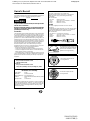 2
2
-
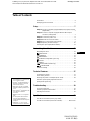 3
3
-
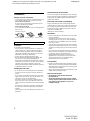 4
4
-
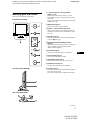 5
5
-
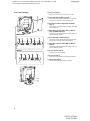 6
6
-
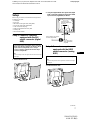 7
7
-
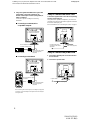 8
8
-
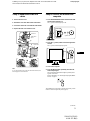 9
9
-
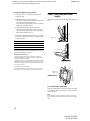 10
10
-
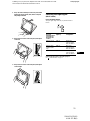 11
11
-
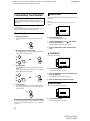 12
12
-
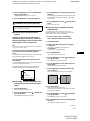 13
13
-
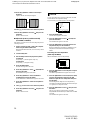 14
14
-
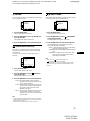 15
15
-
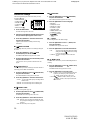 16
16
-
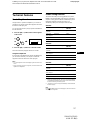 17
17
-
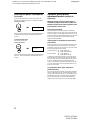 18
18
-
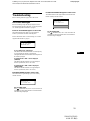 19
19
-
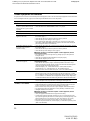 20
20
-
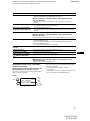 21
21
-
 22
22
-
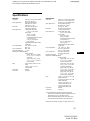 23
23
-
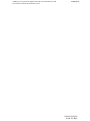 24
24
-
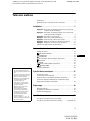 25
25
-
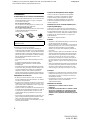 26
26
-
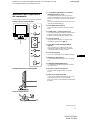 27
27
-
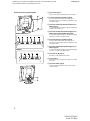 28
28
-
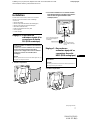 29
29
-
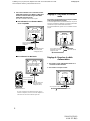 30
30
-
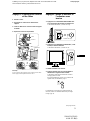 31
31
-
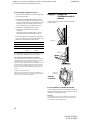 32
32
-
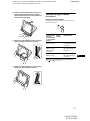 33
33
-
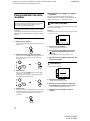 34
34
-
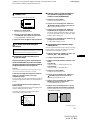 35
35
-
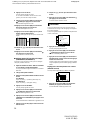 36
36
-
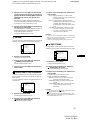 37
37
-
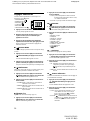 38
38
-
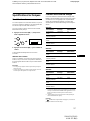 39
39
-
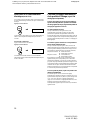 40
40
-
 41
41
-
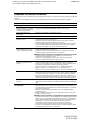 42
42
-
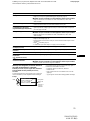 43
43
-
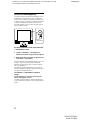 44
44
-
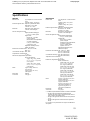 45
45
-
 46
46
-
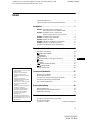 47
47
-
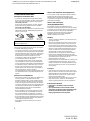 48
48
-
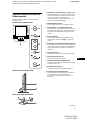 49
49
-
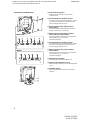 50
50
-
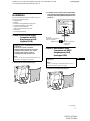 51
51
-
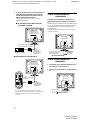 52
52
-
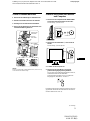 53
53
-
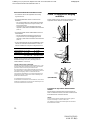 54
54
-
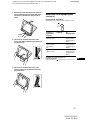 55
55
-
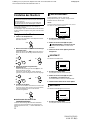 56
56
-
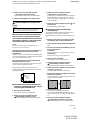 57
57
-
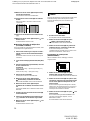 58
58
-
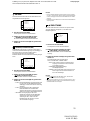 59
59
-
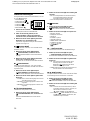 60
60
-
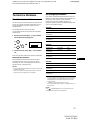 61
61
-
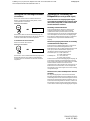 62
62
-
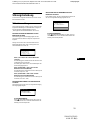 63
63
-
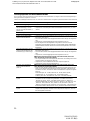 64
64
-
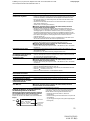 65
65
-
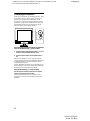 66
66
-
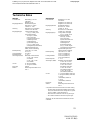 67
67
-
 68
68
-
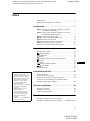 69
69
-
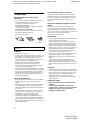 70
70
-
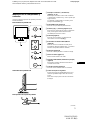 71
71
-
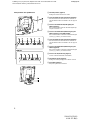 72
72
-
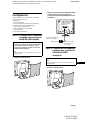 73
73
-
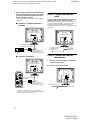 74
74
-
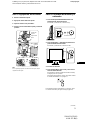 75
75
-
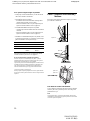 76
76
-
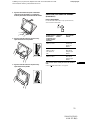 77
77
-
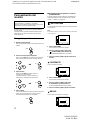 78
78
-
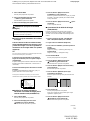 79
79
-
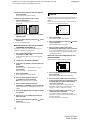 80
80
-
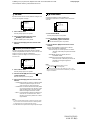 81
81
-
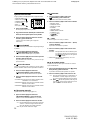 82
82
-
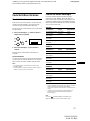 83
83
-
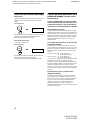 84
84
-
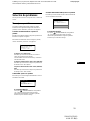 85
85
-
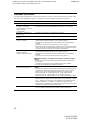 86
86
-
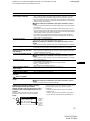 87
87
-
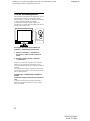 88
88
-
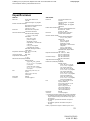 89
89
-
 90
90
-
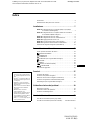 91
91
-
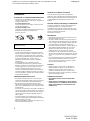 92
92
-
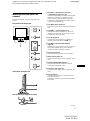 93
93
-
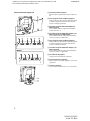 94
94
-
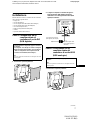 95
95
-
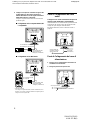 96
96
-
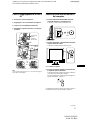 97
97
-
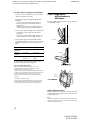 98
98
-
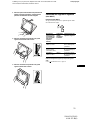 99
99
-
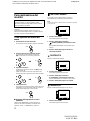 100
100
-
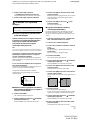 101
101
-
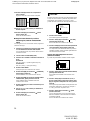 102
102
-
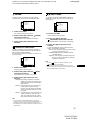 103
103
-
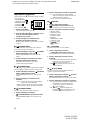 104
104
-
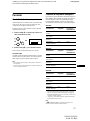 105
105
-
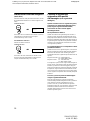 106
106
-
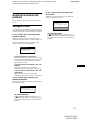 107
107
-
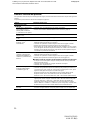 108
108
-
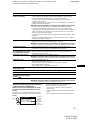 109
109
-
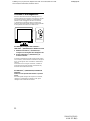 110
110
-
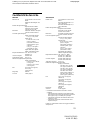 111
111
-
 112
112
-
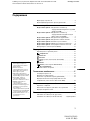 113
113
-
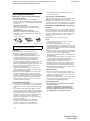 114
114
-
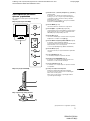 115
115
-
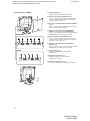 116
116
-
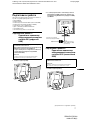 117
117
-
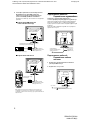 118
118
-
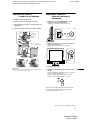 119
119
-
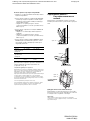 120
120
-
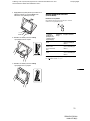 121
121
-
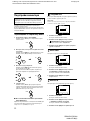 122
122
-
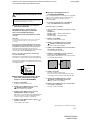 123
123
-
 124
124
-
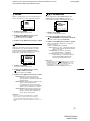 125
125
-
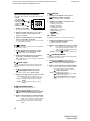 126
126
-
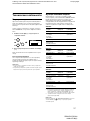 127
127
-
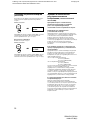 128
128
-
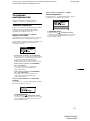 129
129
-
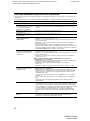 130
130
-
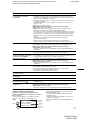 131
131
-
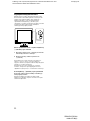 132
132
-
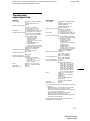 133
133
-
 134
134
-
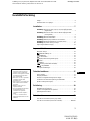 135
135
-
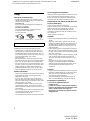 136
136
-
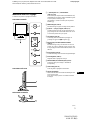 137
137
-
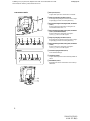 138
138
-
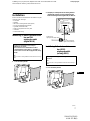 139
139
-
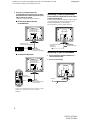 140
140
-
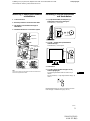 141
141
-
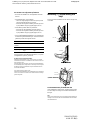 142
142
-
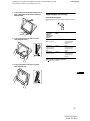 143
143
-
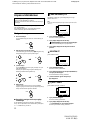 144
144
-
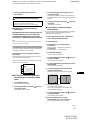 145
145
-
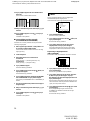 146
146
-
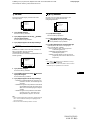 147
147
-
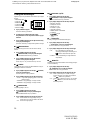 148
148
-
 149
149
-
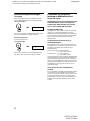 150
150
-
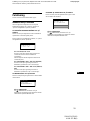 151
151
-
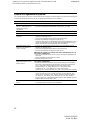 152
152
-
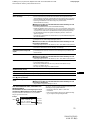 153
153
-
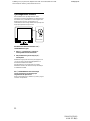 154
154
-
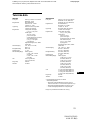 155
155
-
 156
156
-
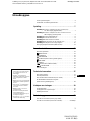 157
157
-
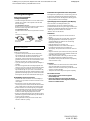 158
158
-
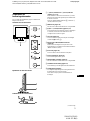 159
159
-
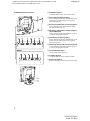 160
160
-
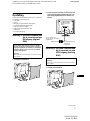 161
161
-
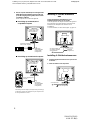 162
162
-
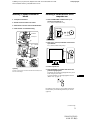 163
163
-
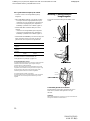 164
164
-
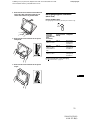 165
165
-
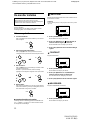 166
166
-
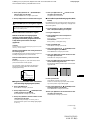 167
167
-
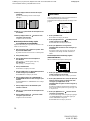 168
168
-
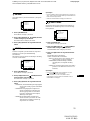 169
169
-
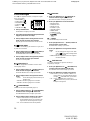 170
170
-
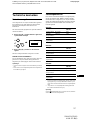 171
171
-
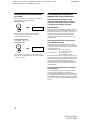 172
172
-
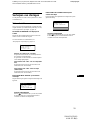 173
173
-
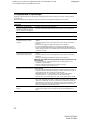 174
174
-
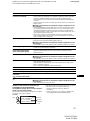 175
175
-
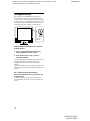 176
176
-
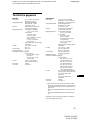 177
177
-
 178
178
-
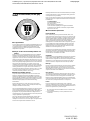 179
179
-
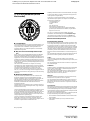 180
180
Sony DELUXEPRO SDM-X52 Manuel utilisateur
- Catégorie
- Téléviseurs
- Taper
- Manuel utilisateur
dans d''autres langues
- italiano: Sony DELUXEPRO SDM-X52 Manuale utente
- English: Sony DELUXEPRO SDM-X52 User manual
- español: Sony DELUXEPRO SDM-X52 Manual de usuario
- Deutsch: Sony DELUXEPRO SDM-X52 Benutzerhandbuch
- русский: Sony DELUXEPRO SDM-X52 Руководство пользователя
- Nederlands: Sony DELUXEPRO SDM-X52 Handleiding
- svenska: Sony DELUXEPRO SDM-X52 Användarmanual
Documents connexes
-
Sony SDM-P82 Mode d'emploi
-
Sony SDM-P232W Mode d'emploi
-
Sony SDM-M51D/B Manuel utilisateur
-
Sony SDM-P232W Manuel utilisateur
-
Sony SDM-HX93 Manuel utilisateur
-
Sony SDM-X82 Manuel utilisateur
-
Sony MFM-HT95 Le manuel du propriétaire
-
Sony SDMX73 Manuel utilisateur
-
Sony SDM-S53 Manuel utilisateur
-
Sony SDM-S71 Manuel utilisateur